Excelde Küçük-Büyük Harf Düzenleme
Published by elcinkaratepe on
Excel Kısayolları ve Formülleri
Excelde Büyük Harf - Küçük Harf Düzenleme
Büyük harflerle yazılmış hücreleriniz var onları küçük harfe çevirmek istiyorsunuz veya ilk harfleri büyük olsun istiyorsunuz. Veya küçük harflerle yazılmış metinleriniz var ve onları büyük harfe çevirmek istiyorsunuz. Peki nasıl?
Aşağıda size bunları nasıl yapacaklarınızı anlatacağım.
1) =YAZIM.DÜZENİ() =PROPER()
İlk formülümüz YAZIM.DÜZENİ. Bu formül metinlerin ilk harfini büyük diğer harflerini ise küçük yapan bir formül.
Eğer İngilizce excel kullanıyorsanız, İngilizce excel için formül =PROPER()
Örneğin A1 hücresinde büyük harflerle ‘EXCEL KISAYOLLARI” yazıyor. İlk harfleri büyük diğer harfleri küçük olsun istiyoruz. Boş bir hücreye =YAZIM.DÜZENİ(A1) formülünü yazdığımızda sonuç ‘Excel Kısayolları’ olacaktır.
A1 hücresini sildiğinizde sonucunuz da kaybolacaktır, bu nedenle eğer sonucunuzu sabitlemek istiyorsanız CTRL+C ile sonuç hücresini kopyalayıp özel yapıştır ile değer olarak yapıştırın. Özel yapıştır ile değer olarak yapıştırmak için ise CTRL+ALT+V-D kısa yolunu kullanabilirsiniz. CTRL+ALT+V özel yapıştır sekmesini açmayı sağlayacak D ise ‘Değerlerini’ seçeneğini seçmenizi sağlayacak. TAMAM tuşuna veya ENTER’a bastığınızda ise hızlıca değer olarak yapıştırabileceksiniz.
2) =BÜYÜKHARF() =UPPERCASE()
İkinci formül ise BÜYÜKHARF. Bu formül bütün küçük harfleri büyük harf yapan bir formül.
Eğer İngilizce excel kullanıyorsanız, İngilizce excel için formül =UPPERCASE()
Örneğin A1 hücresinde küçük harflerle ‘excel kısayolları” yazıyor. Ve biz bu yazıyı büyük harflerle yazmak istiyoruz. Boş bir hücreye =BÜYÜKHARF(A1) formülünü yazdığımızda sonuç ‘EXCEL KISAYOLLARI’ olacaktır.
A1 hücresini sildiğinizde sonucunuz da kaybolacaktır, bu nedenle eğer sonucunuzu sabitlemek istiyorsanız CTRL+C ile sonuç hücresini kopyalayıp özel yapıştır ile değer olarak yapıştırın. Özel yapıştır ile değer olarak yapıştırmak için ise CTRL+ALT+V-D kısa yolunu kullanabilirsiniz. CTRL+ALT+V özel yapıştır sekmesini açmayı sağlayacak D ise ‘Değerlerini’ seçeneğini seçmenizi sağlayacak. TAMAM tuşuna veya ENTER’a bastığınızda ise hızlıca değer olarak yapıştırabileceksiniz.
3) =KÜÇÜKHARF() =LOWERCASE()
Üçüncü formül ise KÜÇÜKHARF. Bu formül bütün büyük harfleri küçük harf yapan bir formül.
Eğer İngilizce excel kullanıyorsanız, İngilizce excel için formül =LOWERCASE()
Örneğin A1 hücresinde büyük harflerle ‘EXCEL KISAYOLLARI” yazıyor. Ve biz bu yazının küçük harflerle olmasını istiyoruz. Boş bir hücreye =KÜÇÜKHARF(A1) formülünü yazdığımızda sonuç ‘excel kısayolları’ olacaktır.
A1 hücresini sildiğinizde sonucunuz da kaybolacaktır, bu nedenle eğer sonucunuzu sabitlemek istiyorsanız CTRL+C ile sonuç hücresini kopyalayıp özel yapıştır ile değer olarak yapıştırın. Özel yapıştır ile değer olarak yapıştırmak için ise CTRL+ALT+V-D kısa yolunu kullanabilirsiniz. CTRL+ALT+V özel yapıştır sekmesini açmayı sağlayacak D ise ‘Değerlerini’ seçeneğini seçmenizi sağlayacak. TAMAM tuşuna veya ENTER’a bastığınızda ise hızlıca değer olarak yapıştırabileceksiniz.
Excel ile ilgili daha fazla formül ve kısa yol hakkında bilgi almak isterseniz bloğumu, Instagram hesaplarımı ve Youtube hesabımı takip etmeyi unutmayınız.
Konuyla ilgili bir yorumunuz olursa veya sormak istedikleriniz olursa, aşağıdaki Yorumlar bölümüne yazabilirsiniz.
Kendinize iyi bakın ve bu öğrendiklerinizi kendi excelinizde uygulayıp denemeyi unutmayın 🙂
Sevgiler,
Elçin
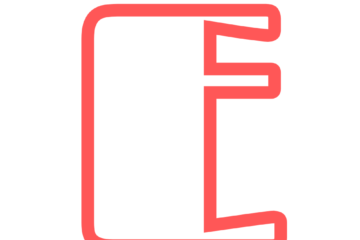
0 Comments